Kaip atsisiųsti el. laiškus iš „Outlook“ žiniatinklyje, darbalaukyje ir mobiliajame telefone
Įvairios / / April 02, 2023
Ar pavargote nuo nuolatinio „Outlook“ el. laiškų peržiūrėjimo, kad surastumėte tą vieną svarbiausią pranešimą? Konkrečių el. laiškų radimas gali būti sudėtingas, ypač kai jų reikia labiausiai. Jei norite atsisiųsti el. laiškus iš „Outlook“, atėjote į reikiamą vietą.

Yra keletas būdų, kaip atsisiųsti el. laiškus iš „Outlook“, t. y. iš žiniatinklio, darbalaukio ar mobiliojo telefono. Tačiau prieš tai galite susimąstyti apie el. laiškų atsisiuntimo vietoje pranašumus. Na, el. laiškų atsisiuntimas veikia kaip atsarginė kopija. Tai taip pat užtikrina, kad net jei prarasite prieigą prie savo „Outlook“ paskyra, vis tiek turėsite savo el. laiškų kopijas.
Be to, atsisiųsdami el. laiškus galite padidinti informacijos saugumą. Sumažinate riziką, duomenų pažeidimai ir bandymai įsilaužti kai saugote savo pranešimus vietoje. Tai pasakę, pradėkime nuo straipsnio.
Kaip atsisiųsti el. laišką iš „Outlook“ žiniatinklio versijos
Prieš atlikdami veiksmus, turite žinoti, kad el. laiško atsisiuntimas iš „Outlook“ žiniatinklio versijos yra ribotas. Vienu metu galite atsisiųsti tik vieną el. laišką .eml formatu. Atlikite toliau nurodytus veiksmus.
Pastaba: galite pasirinkti praleisti šį metodą, jei turite kelis el. laiškus, kuriuos norite atsisiųsti.
1 žingsnis: atidarykite „Outlook“ norimoje naršyklėje ir prisijunkite prie savo paskyros.
Eikite į „Outlook“.

2 žingsnis: pasirinkite ir atidarykite el. laišką, kurį norite atsisiųsti.

3 veiksmas: spustelėkite tris taškus viršutiniame dešiniajame el. laiškų skilties kampe.
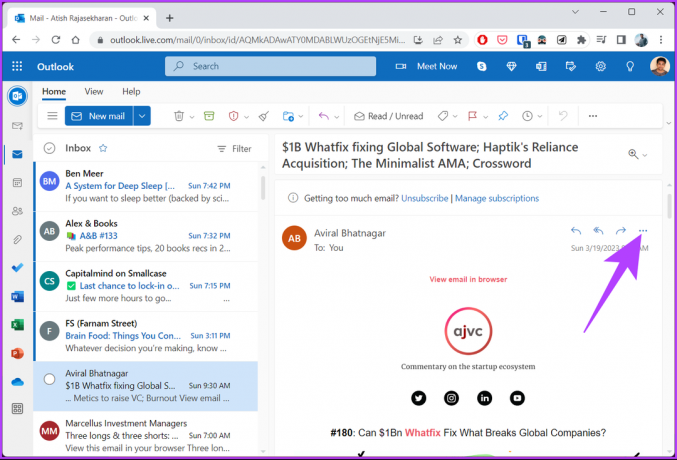
4 veiksmas: Išskleidžiamajame meniu spustelėkite Atsisiųsti.

Viskas. Kompiuteryje sėkmingai išsaugojote pasirinkto „Outlook“ el. pašto neprisijungus pasiekiamą kopiją. Jei naudojate „Outlook“, skirtą „Windows“, ir norite išsaugoti el. paštą neprisijungę, skaitykite toliau.
Kaip išsaugoti „Outlook“ el. laiškus „Windows“ standžiajame diske
Geriausia „Outlook“ el. laiškų išsaugojimo standžiajame diske dalis yra ta, kad galite juos pasiekti bet kada, neprisijungdami prie „Outlook“ serverių.
Kitaip nei „Outlook Web“, „Outlook“ darbalaukio versija leidžia vienu metu atsisiųsti kelis el. Tačiau yra laimikis. Jei atsisiunčiate vieną el. laišką, galite jį išsaugoti tik teksto formatu, „Outlook“ šablonas, „Outlook“ pranešimo formatas, „Unicode“, HTML arba MHT failas. Kita vertus, jei atsisiunčiate kelis el. laiškus, .txt yra vienintelis formatas, kurį galite naudoti.
Dabar atlikite toliau nurodytus veiksmus.
1 žingsnis: Paspauskite klaviatūros „Windows“ klavišą, įveskite Outlookir spustelėkite Atidaryti.

2 žingsnis: pasirinkite el. laišką, kurį norite atsisiųsti.
Pastaba: galite masiškai pasirinkti el. laišką laikydami nuspaudę mygtuką Ctrl.

3 veiksmas: Pasirinkę viršutiniame kairiajame kampe spustelėkite Failas.

4 veiksmas: Kairiojoje srityje spustelėkite Išsaugoti kaip.

5 veiksmas: lange Įrašyti kaip įveskite failo pavadinimą, pasirinkite failo formatą iš „Išsaugoti kaip tipą“ ir spustelėkite Išsaugoti.

Na štai. Pasirinkti el. laiškai lengvai išsaugomi jūsų kompiuteryje. Skaitykite toliau, jei nesate „Windows“ naudotojas, bet turite „Mac“.
Kaip eksportuoti el. laiškus iš Outlook for Mac
El. laiškų atsisiuntimas arba eksportavimas iš „Outlook“, skirta „Mac“, yra tas pats, kas el. laiškų atsisiuntimas iš „Outlook“ žiniatinklio. Vienu metu galite atsisiųsti tik vieną el. laišką ir tik vienu formatu, t. y. .eml. Atlikite toliau nurodytus veiksmus.
1 žingsnis: klaviatūroje paspauskite „Command + Space“, įveskite Outlookir paspauskite Grįžti.

2 žingsnis: pasirinkite el. laišką, kurį norite atsisiųsti.
Pastaba: galite masiškai pasirinkti el. laišką laikydami nuspaudę mygtuką Ctrl.

3 veiksmas: Pasirinkę viršutiniame kairiajame kampe spustelėkite Failas.
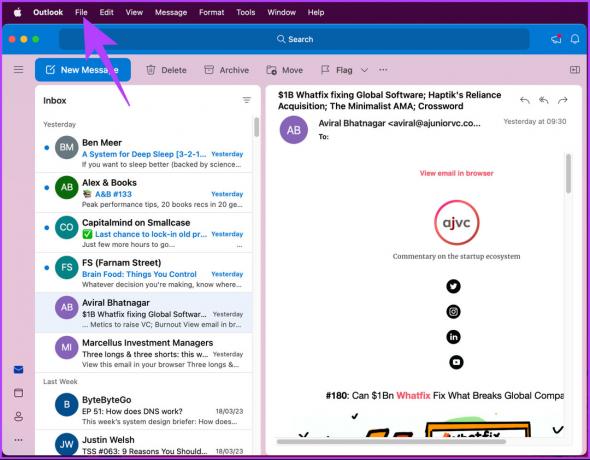
4 veiksmas: išskleidžiamajame meniu pasirinkite Įrašyti kaip.
Pastaba: Arba paspauskite „Control + Command + S“, kad būtų rodomas iššokantis langas Įrašyti kaip.

5 veiksmas: Iššokančiajame lange pavadinkite failą, pasirinkite atsisiuntimo vietą ir spustelėkite Išsaugoti.
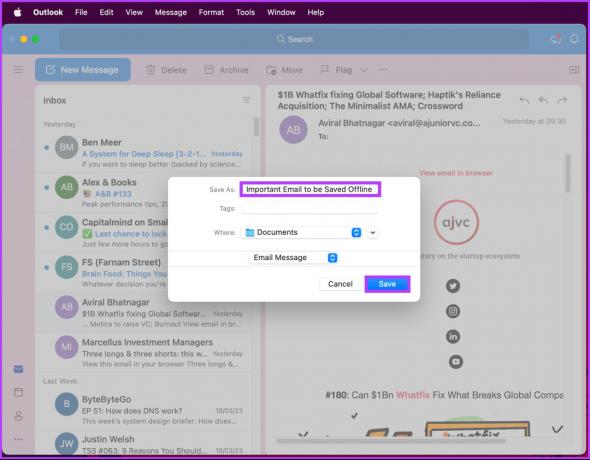
Viskas. Jūs sėkmingai išsaugojote paštą savo „Mac“., kurį galite atidaryti naudodami pasirinktą teksto rengyklę. Jei negalite pasiekti „Mac“ arba „Windows“ asmeninio kompiuterio ir norite eksportuoti el. laišką iš „Outlook“, skirto mobiliesiems, pereikite prie šio metodo.
Kaip atsisiųsti el. laišką iš Outlook Mobile App
Oficiali el. pašto atsisiuntimo iš „Outlook“ parinktis taikoma tik žiniatinklio ir darbalaukio programų versijoms. Mobiliajame priekyje turite atsispausdinti savo paštu kaip PDF paštą, kad galėtumėte naudoti neprisijungus. Vykdykite toliau pateiktas instrukcijas.
1 žingsnis: atidarykite „Outlook“ programą „Android“ arba „iOS“ įrenginyje.

2 žingsnis: atidarykite el. laišką, kurį norite išsaugoti neprisijungę.
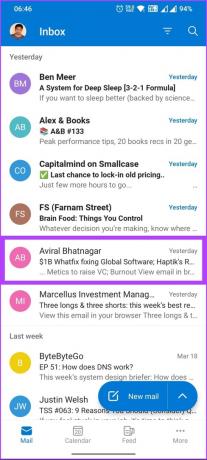
3 veiksmas: bakstelėkite trijų taškų piktogramą po laiško tema ir bakstelėkite spausdinti. Būsite nukreipti į spaudinio peržiūros ekraną.


5 veiksmas: bakstelėkite trijų taškų piktogramą viršutiniame dešiniajame kampe ir pasirinkite „Išsaugoti kaip PDF“.
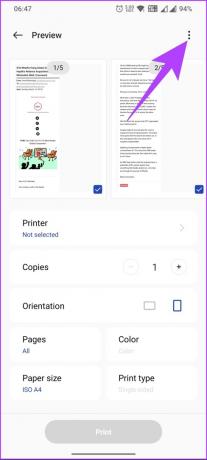

7 veiksmas: pavadinkite failą ir bakstelėkite Išsaugoti.
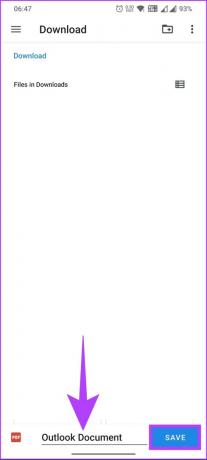
Štai jūs tai turite. El. paštą eksportavote iš „Outlook“ ir išsaugojote darbas neprisijungus. Jei yra kokių nors klausimų, į kuriuos neatsakėme šiame straipsnyje, peržiūrėkite toliau pateiktą DUK skyrių.
DUK apie el. laiškų atsisiuntimą iš „Microsoft Outlook“.
Kai atsisiunčiate „Outlook“ el. laiškus, jie išsaugomi jūsų nurodytoje vietoje, kuri gali būti jūsų kompiuterio standusis diskas arba kiti vietiniai saugojimo įrenginiai, pvz., USB diskas.
Yra keletas priežasčių, kodėl esate negauna el. laiškų programoje „Outlook“.. Viena iš dažniausiai pasitaikančių priežasčių, jei ne internetas, yra ta, kad jūsų pašto dėžutė gali būti pilna arba pasiekė saugyklos ribą. Tai neleidžia jums pristatyti naujų pranešimų. Gali tekti išvalyti nepageidaujamus el. laiškus ir šiukšles, kad atlaisvintumėte vietos pašto dėžutėje arba atnaujintumėte saugyklos planą.
Atsisiųskite ir išsaugokite el. laiškus neprisijungę
Dabar, kai žinote, kaip atsisiųsti el. laiškus iš „Outlook“, galite išsaugoti svarbius el. laiškus, kad galėtumėte juos naudoti ateityje, sukurti atsarginę kopiją, perkelti juos į kitą platformą arba eksportuoti į kitas el. pašto programas. Taigi, pirmyn ir atsisiųskite el. laiškus iš „Outlook“ šiandien! Taip pat galbūt norėsite paskaityti kaip išjungti sufokusuotus gautuosius „Outlook“..
Paskutinį kartą atnaujinta 2023 m. kovo 20 d
Aukščiau pateiktame straipsnyje gali būti filialų nuorodų, kurios padeda palaikyti „Guiding Tech“. Tačiau tai neturi įtakos mūsų redakciniam vientisumui. Turinys išlieka nešališkas ir autentiškas.



